以前はOLYPUSのボイスレコーダー(以下ボイレコ)を買い替え続け15年以上、合計4世代愛用していた私が1年前の買い替え検討を機にボイレコ使うのやめたはなし。
やめてどうしたか? どうしてそうなったか? という話。
 |
| こんなやつね、 VoiceTrek の MicroSD対応なのが最終型 |
ボイレコやめて何使ってるのか?
iPhoneが6になって録音アプリ、1つ使ってます。標準アプリは使ってません。
録音アプリを数々ダウンロードしてきたが、おためし版から昇格したのはこれ1つだけ。
決めては以下が1つのアプリで完結すること
- 再生速度調整
- インデックス作成
- ファイルの編集(トリム/Mix/結合)
- 豊富な共有(インポート/エクスポート)機能と連携
- 音声ファイルと画像/メモが保存可能
- ゴミ箱がある(削除即消去処理でなくゴミ箱から拾ってこれる)
 |
| ボイスメモ PRO - ボイスレコーダー, メモ帳, 録音アプリに 出来ること(一部) |
 |
| iPhone6s以降のモデルで有効な、3D Touch活用で 欲しい機能のすぐアクセスできるので フォルダーには入れない方がいい |
flick編集長 村上タクタさん経由でリリース直後に教えてもらってダウンロード。
2月中旬から使わせてもらってます。
ディクテーション(テキストの書き起こし)が出来るというのが最大の売りなのだけど、単語に得手不得手があるのか私の場合10のうち1も拾えないのが現状。 期間限定で無料だそうです。
「いつでもテキストを聴きながら再編集することもできる」という観点からこのアプリが向いてる人は以下
- インタビューが仕事の人
- 講義を録音する学生
- 音源を聴きながらアプリ上でテキストを完成してエクスポートできるので電車移動中などスキマ時間も活用できる
- テキストはアプリ内の検索窓から探せる
- というのは、「素材のお料理アプリ」としてはよく考えられた良いアプリです
私的にもう今一歩と思った点
- 他で録音したファイルのインポートができない(動作機序上仕方ない?)
- ディクテーションの精度が...
これ、あることについての講義なのだけど「宇宙学」の文字は自分で入力しました。
何のことかわかるだろうか
- 光の波長なので
- そのメカニズムでちょうど私たちの目で
- 限りなく近いけど
- してるところに飛び込んできてくれ
- よく見える緑それから
- 写真には
- ではなかなか見えないんだけどってのが
- 緑白
これだけの単語は(もう文章じゃない)なんとか拾っています
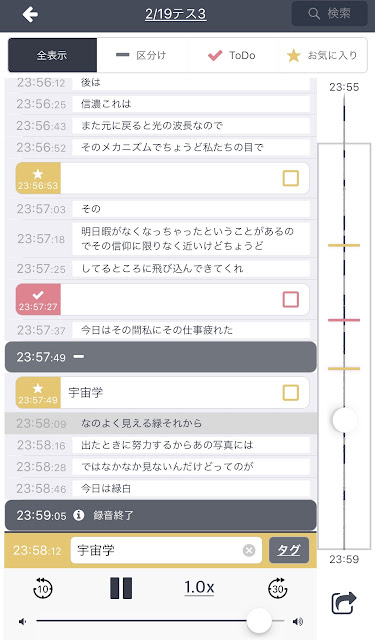 |
| これが何のついての話しているかわかるだろうか 「オーロラ」の発生物理についてなのだけれど |
 |
| ちょっとだけ巻き戻し/早送り を秒単位でカスタマイズできる点は 非常に評価したい |
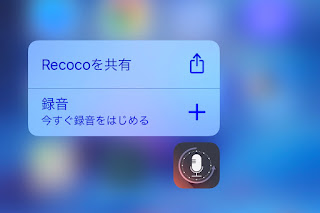 |
| 3D Touch対応 |
ということで、本題
ボイスメモ PROの使い方がわかない説明してリクエストに応えて
使い方を教えて欲しいと言われたので(それでこのエントリーを書くことになりました。これ、下書き32コ目)
以下の順に説明していく予定
- Dropbox(など別Cloudアプリ)からのインポート
- トリム(トリミング/カット)
- 共有
- ファイル形式の変更(サウンドを変更)
- 別Cloudアプリへのエクスポート
- ワンポイントわたしの使い方(理由があってこんな使い方してます) ←次号へ
 |
| ボイスメモ PRO の機能の一部から |
1.Dropbox(など別Cloudアプリ)からのインポート
手順は2通り
01.コピー元のアプリからスタートする場合
02.ボイスメモアプリからスタートする場合
01. コピー元のアプリからスタートする場合
まずは、DropboxをiOS上で開いて、目当てのファイルまで辿り着く |
| Dropbox |
 |
| 再生の状態までファイル展開して 右上のメニューを |
 |
| [エクスポート]選択 |
 |
| [別のアプリで開く...]をタップ |
 |
| [ボイスメモ◯]を選択 |
自動で[ボイスメモ◯]が起動してくる。
ある時のアップデートから[ボイスメモPro]から[◯]に変更された。私が名称変更したわけではない。
アプリ内への保存種類は2つ
- [新規メモ]でファイルの新規作成
- ファイル名はそのまま引き継がれる
- 「保存先」にの一覧から選ん(タップ)ですでにあるファイルとの結合
- 幾つかのセグメントを1音源ファイルにするのも簡単にできる
- 既存音源のあとに新レコードが結合される
 |
| 新規メモをタップでスタートする |
処理速度は、ネットワーク環境に依存する。
Wi-Fiでもちょっと待つ(15〜30秒)が携帯通信環境なら数分かかることも。
 |
| ネットワーク環境にWi-Fi環境でもちょっと時間がかかります 画面をタップすればキャンセルできる |
2つのiPhone Plusにインストールして使うほどの活用っぷり
|
|
02.ボイスメモアプリからスタートする場合
 |
| ボイスメモ PRO アプリ、ホームからアイコンでアクセス アプリに飛ぶ仕様になっているが... |
 |
| 環境設定項目では「iTunesファイル共有」となっていて Dropbox と支持した覚えはないのだが、 わたしの環境では Dropbox が起動してきます(謎です) |
2.トリミング/カット(音源を編集する)
ボイスメモ PRO 上でファイルを開いて(開いた状態でRec.ボタンを押せば続けて録音できる) |
| 切り替えボタンをタップ |
 |
| 波形マークをタップ わかりやすい |
 |
| 音源編集ボタン |
音源編集は2種類
 |
| 音源編集(トリミング/カット)方法は2種類 終始ポイントを整えた後、ボトムのボタンをタップして実行 保存前に音源確認できる |
トリミング作業の前に
インデックスをつけておくと、編集ポイントの目安として役立つ
 |
| 編集目安のインデックスは 時計印をタップするだけ 名称変更も可能 |
ただし、編集ポイントをシビアに設定するのは不向きなアプリ
- iPadminiような比較的面積の広い端末で操作してみたが精度に変化はない気がした
- インタビューが始まる前の余分なタイムラインを削除してファイルサイズのダイエットくらいのつもりで
もっとシビアにコントロールした場合のオススメは2つ
- ズームイン/アウト で波形を拡大縮小してより精度の高いトリミングが可能
- タイムライン上の指定したタイミングで画像やテキストを表示することができる
- このアプリの インポート/エクスポート には iCloudが必要
- これ、インポート機能ないんじゃないかな?
- エクスポートは可能
3.共有(エクスポート)
3箇所に配置されている |
| 1.レコードリスト |
以下、同じ場面に似たような2つの配置...
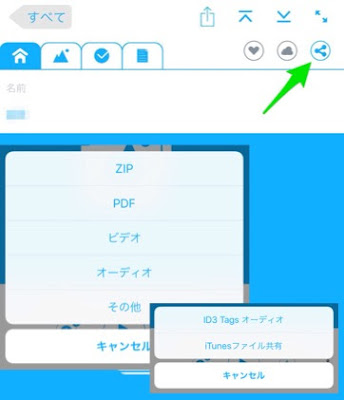 |
| 2.再生/編集 画面 その1 |
 |
| 3.再生/編集 画面 その2 [共有]から、2.と同じメニューのアクションシートが出現する |
GoogleDriveにも書き出し可能
 |
| インポート時と同じ要領のアクションシートで 保存先を選択すると この画面になる |
 |
| 新規フォルダ作成もその場で可能 |
 |
| GoogleDriveの場合、有料ファイルにカウントされる※1ので注意 |
※1:GoogleDrive(クラウドストレージ)に保管するデータには無料カウントと有料カウントがある
注目すべき点は
録音であるのに ビデオの書き出しがあるころ
 |
| 画像を挿入すると動画の絵になる、ビデオは .mp4で書き出される |
これでひとつ、書き出し後のオーディオ(.mp3/.m4a)再生について
ひとつ不満に思っていたことが解消されることに気がつきました。
というはなし
- ワンポイントわたしの使い方(理由があってこんな使い方してます)
は、また別のエントリーで
ボイレコをやめたきっかけ
iPhoneよりずっと前。
iPodの時代からiOSをボイレコとして使ってきたが iPodの頃はそんなに悪くなかった。
まだFireWire接続だったかもう30ピンだったか、イヤフォンジャックのとなりに専用端子があった頃 そこにiPod専用マイクを挿して録音していました。 だからそんなに音は悪くなかった。
だが、HDDの回転音がしっかり載るのを嫌って、スマートメディアに記録するタイプや内蔵NANDフラッシュメモリーに記録するタイプなどと併用。 iPodのは電源供給しながら録音できなかったし。
その後、iPhoneになって、一端試してはみたが ノイズがひどくてボイレコだけに切り替えた。 が、持ち出すのを忘れた日があり、ダメ元でiPhone6Plusで録ってみたらそんなに悪くなくなっていた。
あ、ならすぐにCloud保存できて、ファイル名の書き換えだって簡単なiOSで使い勝手のいいアプリ探してもいいんじゃないか?
そんな経緯です。
もちろん、ボイレコ専用機には専用機の良さクオリティがあります。 なんでもかんでもiPhoneにさせればいいというわけではない。という点は一応理解してください。 でも、ある程度妥協できるのなら、やっぱり便利です。 デジタルデータの橋渡しは(ほぼ)シムレスだし。アーカイブ化までほとんどiOS端末だけで完結する。
ネットワーク万歳 であります。
では、この続きはまたいつか。





